
Jimdoブログの一覧は100記事までしか表示できない問題
Jimdoはホームページ作成サービスですが、私が使っていたのはブログ機能メインでした。
静的ページと違って、テーマやカテゴリを使うと記事検索がしやすくなるので便利なんですよね。
前後の記事リンクが自動生成されないのでブログとしては不便ですけど、静的ページのように見えないこともない。
ブログに小説を書けばジャンルや短編中編などをソートできるので、ほとんどのページをブログで作るようになりました。
Jimdoクリエイターはページ数制限もないので上限を気にする必要もありません。しかしブログ記事が増え続けると古い記事は表示されなくなっていきます。
ブログが100記事を超えると古い記事を探せなくなる
Jimdoはブログページ(記事一覧)の表示数上限が100記事までとなっています。何も分類せずにブログを書き続けていると、閲覧者は検索手段がなければ古い記事を閲覧できなくなります。
Jimdoブログを運営する上で、テーマ、カテゴリの分類がとても重要ってことですね。
ブログテーマ
他社ブログだとデザインテンプレートをイメージさせる言葉ですが、Jimdoではブログテーマがカテゴリに該当します。
テーマを作ると専用ページが作成され、そのテーマに属するブログ記事はそのテーマのページに表示されます。
また、テーマはグローバルメニューにも表示されます。
カテゴリ
テーマと同じように記事を分類できますが、カテゴリにはページが作成されません。そのためメニュー表示もなく、カテゴリリストなども自動生成されません。
他社ブログでいう「タグ」に当たる機能ですね。
実際のURLでも「?tag=カテゴリ名」で表示されるので元々はタグだったのかも。
テーマとカテゴリ、どう使い分けるか
ブログで日記を書くなら、公式サポートページでも紹介されている年月別でテーマを分類する方法が最適だと思います。
» ブログアーカイブの作成
情報を発信するブログだと記事数は膨大になっていくので、テーマを細かく分けてカテゴリ分類もしっかりした方が良いです。
テーマ、カテゴリのいずれに分類してもそれぞれ100記事までしか表示されないようなので、年月別カテゴリも作成して様々な手段で探せると埋もれなくなりそうです。
ブログカテゴリのページ
カテゴリを設定したブログ記事を書いたあと、プレビューすると記事下辺りにカテゴリのリンクが表示されます。
そのリンクURLをコピーするとアドレスが以下のようになっています。
カテゴリのURL
https://サイトアドレス/blog/?tag=カテゴリ名
このURLで表示されるページは検索結果のようなもので、実際にカテゴリページがあるわけではないんですよね。
検索エンジンにインデックスされない
カテゴリのページはhtmlソースを見るとcanonicalでブログページ(/blog/)が正規ページに指定されているので、検索エンジンにインデックスされません。
うちのサイトの例。

カテゴリリストを作る
インデックスされなくてもブログ記事を探す手段は必要なので、サイドバーなどにカテゴリリストを作ります。
※公式のデザインテンプレートが適用された状態で行っています。
タグクラウド風の表示
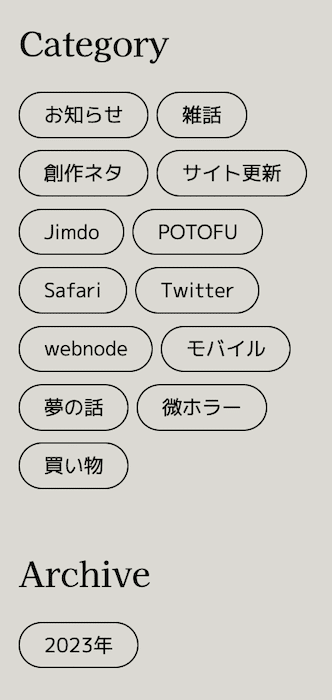
年別アーカイブもカテゴリ機能で分類しました。
単純にリンクを並べてCSSで装飾しただけの簡単なものです。
html
<div class="category_list">
<a href="カテゴリURL">カテゴリ名</a>
<a href="カテゴリURL">カテゴリ名</a>
<a href="カテゴリURL">カテゴリ名</a>
<a href="カテゴリURL">カテゴリ名</a>
<a href="カテゴリURL">カテゴリ名</a>
<a href="カテゴリURL">カテゴリ名</a>
<a href="カテゴリURL">カテゴリ名</a>
</div>css
.category_list {
margin: 10px 0 20px;
}
.category_list a {
display: inline-block;
margin: 0 0.1em 0.6em 0;
padding: 0.6em 1.2em;
border: 1px solid #000000;
border-radius: 20px;
line-height: 1;
font-size: 1.4rem;
text-decoration: none;
color: #000000;
}Jimdoのデザインテンプレート設定が優先される場合は #content_area など親要素を加えたりしてcssセレクタの優先度を上げます。
!important はあまり使いたくないので最終手段。その最終手段が公式テンプレートに使われていることもあるので更に上書きしてやらなきゃいけない場合もありますけど…。
タグクラウドのデザインサンプルはウェブ検索するとたくさん出てくるので、お好みのものを探してみてください。
ウィジェットの検索機能が使えない
古い記事が探せるように検索ウィジェットもサイトに設置しておきたいですね。
無料プランで提供されている検索ウィジェットはGoogleカスタム検索のみです(有料プランならJimdoの検索機能が提供されている模様)。
でもこのGoogle検索ってインデックスされているページしか検索にひっかからないんですよ。私のサイトではインデックスされていないページがあるので、検索ウィジェットで目的のページを探すことができませんでした。
そうなるとGoogleサーチコンソールにsitemap.xmlを登録して可能な限りページをインデックスしてもらいたいと思うのですが。
XMLサイトマップをサーチコンソールに登録できない
https://ユーザーID.jimdofree.com/sitemap.xml
無料プランでもドメインのあとにsitemap.xmlをつけるとファイルを見ることができます。
でもこれをGoogleサーチコンソールに登録するとエラーが出ます。
なぜだろうと思っていたら、Jimdoのプラン表に機能としてバツ印が。

無料プランは登録できないようになっている?何度も試してみたんですがダメでした。これは見落としていましたね⋯。
有料プランにしないと登録できないみたいです。
これだと検索ウィジェットを置いても意味がないので、検索機能は残念ですけど諦めることにしました。
手作業で分類管理できるかを長期的に考える
上であげた問題のように、Jimdoブログはいろいろと機能不足です。
無料プランでできることにも制限があるので、ブログをたくさん書く人には悩みの種になりますね。
正直、ブログをメインにしている私の使い方がJimdoとは合わないんだろうなと思います。
長期的に見て記事をこまめに分類管理していけるかどうか、数年先まで見越して管理方法を検討した方が良いでしょうね。
とりあえず無料プランでは、ブログテーマやカテゴリを利用してページを探しやすくするというのもひとつの手段だと思います。
